win10自动更新到win11怎么回退 win10自动更新成win11如何返回
更新时间:2023-07-21 14:35:29作者:runxin
在微软正常使用发布win11系统之后,很多用户日常操作的win10电脑也都陆续接收到升级推送通知,因此一些用户也迫不及待的选择更新,可是由于使用win11系统不习惯的缘故,也想要重新返回win10系统,那么win10自动更新到win11怎么回退呢?以下小编就给大家带来win10自动更新成win11返回设置方法。
具体方法:
1、这种情况可以直接退回,进入win11系统后,点击桌面底部的“开始菜单”。
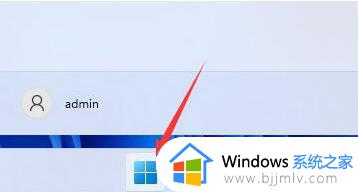
2、接着点击“设置”进入。
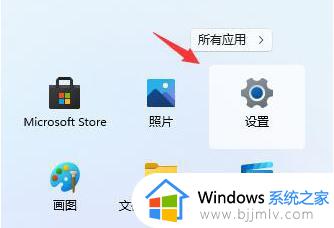
3、在左边栏中找到并进入“windows更新”。
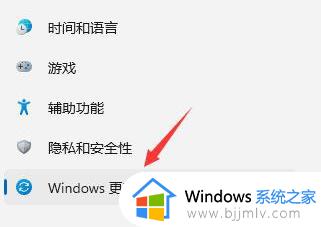
4、在更多选项下点击“高级选项”进入。
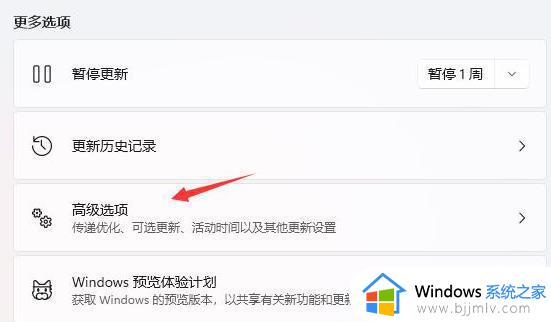
5、选择“恢复”进入。
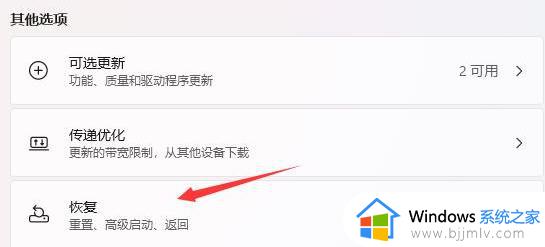
6、点击历史windows版本右边的“返回”按钮,等待进入回退win10的步骤。
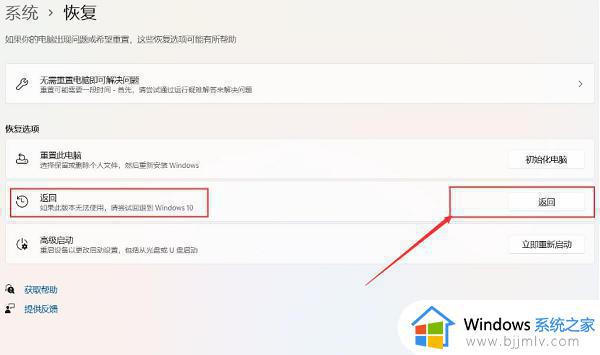
上述就是小编告诉大家的win10自动更新成win11返回设置方法了,如果有不了解的用户就可以按照小编的方法来进行操作了,相信是可以帮助到一些新用户的。
win10自动更新到win11怎么回退 win10自动更新成win11如何返回相关教程
- 电脑自动更新win11怎么退回win10 电脑自动升级win101如何退回win10
- 避免win10自动更新成win11设置方法 如何防止win10自动更新到win11
- 更新到win11怎么退回win10 更新了win11如何回退到win10
- 怎么防止win10自动更新win11 如何彻底关闭win10自动更新win11
- 电脑更新成win11还能变成win10吗 电脑更新win11后怎么退回win10
- 更新完win11怎么退回win10 win11更新后如何回退win10
- win10怎么更新到win11正式版 win10电脑如何自动更新win11正式版
- win11不小心更新了怎么回去 不小心点到更新win11如何回退
- win11更新怎么退回上一个版本 更新win11回退到上一版本教程
- 如何禁止win11系统自动更新 怎么关闭win11系统自动更新
- win11恢复出厂设置的教程 怎么把电脑恢复出厂设置win11
- win11控制面板打开方法 win11控制面板在哪里打开
- win11开机无法登录到你的账户怎么办 win11开机无法登录账号修复方案
- win11开机怎么跳过联网设置 如何跳过win11开机联网步骤
- 怎么把win11右键改成win10 win11右键菜单改回win10的步骤
- 怎么把win11任务栏变透明 win11系统底部任务栏透明设置方法
热门推荐
win11系统教程推荐
- 1 怎么把win11任务栏变透明 win11系统底部任务栏透明设置方法
- 2 win11开机时间不准怎么办 win11开机时间总是不对如何解决
- 3 windows 11如何关机 win11关机教程
- 4 win11更换字体样式设置方法 win11怎么更改字体样式
- 5 win11服务器管理器怎么打开 win11如何打开服务器管理器
- 6 0x00000040共享打印机win11怎么办 win11共享打印机错误0x00000040如何处理
- 7 win11桌面假死鼠标能动怎么办 win11桌面假死无响应鼠标能动怎么解决
- 8 win11录屏按钮是灰色的怎么办 win11录屏功能开始录制灰色解决方法
- 9 华硕电脑怎么分盘win11 win11华硕电脑分盘教程
- 10 win11开机任务栏卡死怎么办 win11开机任务栏卡住处理方法
win11系统推荐
- 1 番茄花园ghost win11 64位标准专业版下载v2024.07
- 2 深度技术ghost win11 64位中文免激活版下载v2024.06
- 3 深度技术ghost win11 64位稳定专业版下载v2024.06
- 4 番茄花园ghost win11 64位正式免激活版下载v2024.05
- 5 技术员联盟ghost win11 64位中文正式版下载v2024.05
- 6 系统之家ghost win11 64位最新家庭版下载v2024.04
- 7 ghost windows11 64位专业版原版下载v2024.04
- 8 惠普笔记本电脑ghost win11 64位专业永久激活版下载v2024.04
- 9 技术员联盟ghost win11 64位官方纯净版下载v2024.03
- 10 萝卜家园ghost win11 64位官方正式版下载v2024.03